Windows 10'da Microsoft Hedefli Reklamları Devre Dışı Bırakma

Windows 10 ile Microsoft artıkreklamları Başlat menüsünde, kilit ekranında ve Edge'de hedeflemek için davranışsal veriler. Bilgilerinizi reklam amacıyla paylaşmak istemiyorsanız, izleme ve kişiselleştirilmiş reklamları kapatabilirsiniz.
Windows 10 çok hizmet odaklıişletim sistemi. Microsoft’un neredeyse her altı ayda bir Windows 10'un ücretsiz revizyonlarını sunma stratejisinin bir kısmı büyük ölçüde tek bir şeye bağlıdır: reklamlar. Bu reklamlar kısmen Microsoft hesabınızın Windows işletim sistemini günlük kullanımınızla daha sıkı entegrasyonu ile desteklenmektedir.
2015 yılında ilk lansmanına öncülük edenteknoloji uzmanları bu cephedeki olası gizlilik endişeleriyle ilgili sorun yaşadı. Microsoft’un kredisine, kullanıcıların verilerinin Microsoft ve üçüncü taraflarla paylaşılma şeklini uyarlamasına olanak tanıyan bir dizi seçenek sundular. Şirketin amacı, kullanıcıların kişisel bilgileri için zorlanmış gibi görünmesine neden olmadan işletim sisteminden para kazanmaktır.
Bazı kullanıcılar son zamanlarda fark etmeye başladığında,varsayılan Windows 10 ayarları, Windows Mağazası için bazı reklamlar içerir. İşletim sistemi boyunca, Başlat menüsünde veya Kilit Ekranında uygulamaların reklamı gibi örneklere ulaşabilirsiniz. Windows Spotlight dinamik resimler özelliğini etkinleştirdiyseniz, orada da reklamlar görürsünüz. Bu makalede, bu hedefli reklamları nasıl devre dışı bırakabileceğinizi göstereceğiz.
Windows 10'da Kişiselleştirilmiş Reklamlar Almayı Durdur
Başlat> Ayarlar> Gizlilik'i tıklayın, Genel ardından aşağıdaki seçeneği kapatın:
- Uygulamaların, uygulamalardaki deneyimler için reklam kimliğimi kullanmasına izin verin (bunu kapatmak kimliğinizi sıfırlar).
Web sitelerinin bölgeniz için yerel olarak alakalı içerik sağlamasını istemiyorsanız, aşağıdaki seçeneği devre dışı bırakabilirsiniz:
- Dil listeme erişerek web sitelerinin yerel olarak alakalı içerik sağlamasına izin verin.
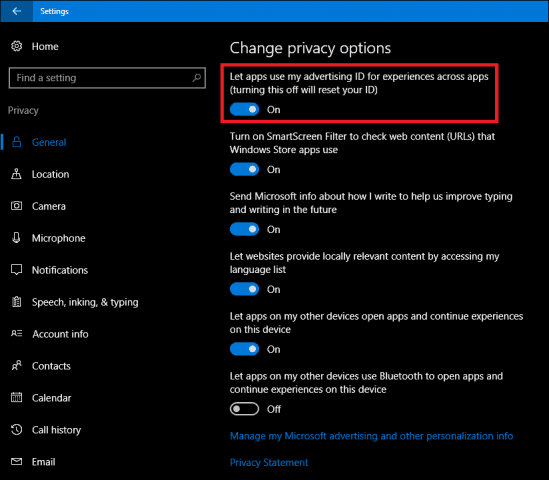
Değiştirmek isteyebileceğiniz diğer iki seçenek şunları içerir: web tarayıcısındaki kişiselleştirilmiş reklamlar ve Microsoft hesabımı kullandığım her yerde kişiselleştirilmiş reklamlar. Pencerenin en altına gidin, ardından bağlantıyı tıklayın Microsoft reklamlarımı ve diğer kişiselleştirme bilgilerimi yönet. Bu, web tarayıcınızı açar ve sizi Windows 10 ve Microsoft web tarayıcıları için devre dışı bırakma sayfasına götürür.
Sayfanın sağ tarafında, Web tarayıcısındaki kişiselleştirilmiş reklamlar ve Microsoft hesabımı kullandığım her yerde kişiselleştirilmiş reklamlar.
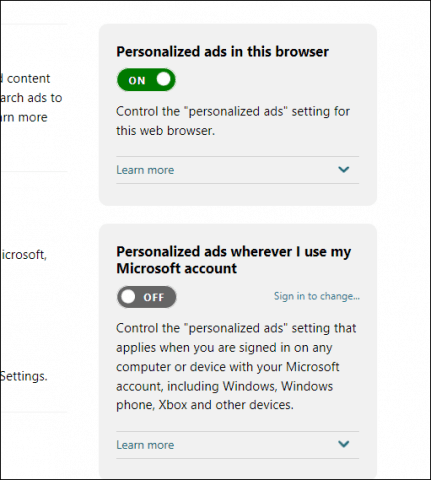
Microsoft Edge kullanıyorsanız, etkinleştirerek gizliliğinizi daha da koruyabilirsiniz. İstekleri takip etme. Microsoft Edge'de, Daha fazla hareket menüden tıklayın Ayarlar> Gelişmiş Ayarları Göster, aşağı kaydırın ve açın Takip Etme isteği gönder. DNT, son 5 yıl önce popüler web tarayıcılarında ilk olarak, davranışsal web reklamcılığından çıkmanızı sağlayan bir özelliktir.
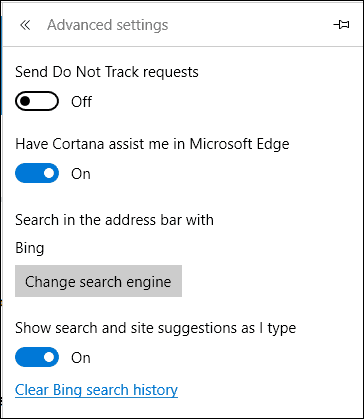
Windows Spot Işığı kullanıyorsanız, kilit ekranında reklam görmeyi durdurmak için standart bir kilit ekranı arka planına geçebilirsiniz.
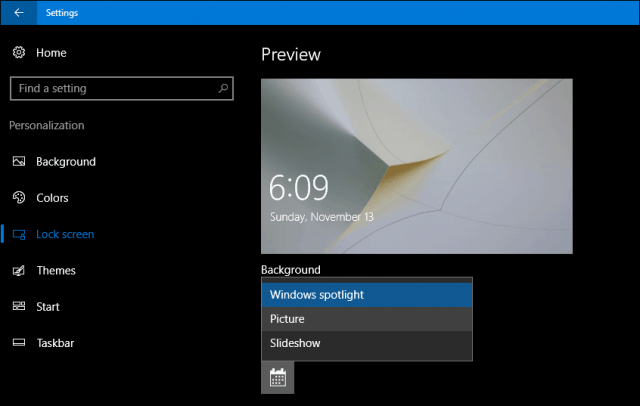
Windows 10 tüm bunlara karşı agresif görünebilirreklam için seçenekler, ancak kişisel olarak kendimi bunalmış hissetmiyorum. Yazılım devi, işletim sisteminin her bir revizyonunun gelişimini finanse ederken, ilerlemeler sunmak arasında bir denge kurmaya çalışıyor. Windows 10'daki gizlilik ayarları, kullanıcıların kişisel deneyimlerini kontrol etmelerine yardımcı olmak için uzun bir yol kat ediyor. Windows 10'da gizlilikle ekstra bir yol kat etmek istiyorsanız, bunun yerine bir Yerel Hesap oluşturmayı düşünün, ancak bu, Windows 10'u kullanma ve birçok avantajını gerçekleştirme amacını ortadan kaldırır.








yorum Yap